
Që nga lansimi i Windows 10 tre vjet më parë, shumë përdorues kanë miratuar shpejt versionin më të fundit të Windows 10 aktualisht të disponueshëm në treg, një version që përmirësohet shumë krahasuar me Windows 8.x, jo vetëm në performancë, por edhe në përfitime dhe funksionet. Cfare ka me shume, performanca në kompjuterë më pak të fuqishëm është përmirësuar gjithashtu në mënyrë të konsiderueshme.
Windows 10 kërkon specifikime të ngjashme, madje disi më të ulëta se ato që mund të gjenim në Windows 8.x. Në fakt, funksionon në mënyrë perfekte edhe në kompjuterë që përdorin Windows 7. Nëse ekipi ynë nuk është i nivelit të fundit, por ne duam të përfitojmë sa më shumë prej tij, përmes disa trukeve të vogla, ne mund ta bëjmë Windows 10 më të shpejtë.
Fikni animacionet dhe transparencat
Sa më tërheqës të jetë estetikisht një sistem operativ, aq më shumë mundësi ka për të tërhequr vëmendjen e përdoruesve. Windows 10 na ofron një numër të madh të efekteve vizuale në këtë kuptim, efekte të tilla si transparenca dhe animacionet, efekte që ata e vendosin kartën grafike në punë në çdo kohë.
Nëse ekipit tonë i mungojnë burimet, një nga mënyrat më të mira për ta parandaluar atë të pengohet është duke hequr të gjitha efektet vizuale që na ofron, domethënë, çaktivizoni si animacionet e menusë ashtu edhe të gjitha transparencat e dritareve.
Si të çaktivizoni animacionet dhe transparencën në Windows 10
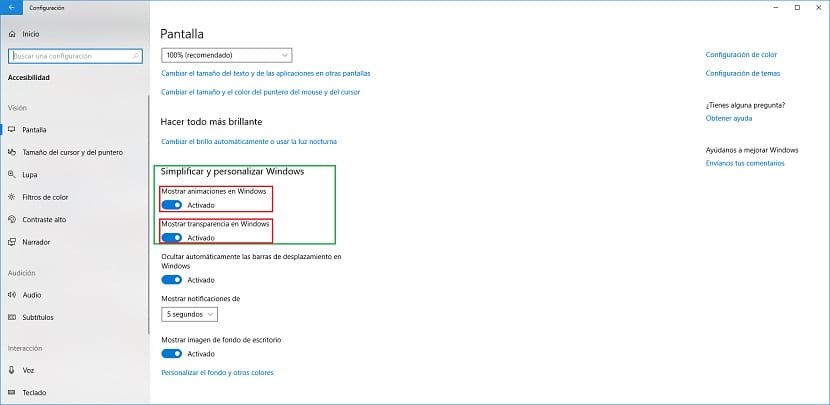
- Para së gjithash ne shkojmë në settings Konfigurimi i Windows, përmes shkurtores së tastierës Çelësi i Windows + i.
- Tjetra, ne shkojmë te Accessibility> Screen.
- Në kolonën e djathtë, nën titull Thjeshtoni dhe personalizoni Windows, ne zgjedhim çelsat MShfaq animacionet në Windows y Trego transparencat në Windows.
Rishikoni programet që ekzekutohen gjatë fillimit
Të shumta janë aplikacionet që sjell mania vendosuni në fillim të ekipit tonë. Arsyeja e vetme për ta bërë këtë është të ofrojmë një përvojë më të madhe përdoruesi, pasi që kohët e ngarkimit të aplikacionit janë zvogëluar ndjeshëm, gjë që ndikon në kohën e fillimit të ekipit tonë.
Nëse duam të zvogëlojmë kohën e fillimit të kompjuterit tonë, duhet të kontrollojmë se cilat aplikacione janë në fillim dhe çaktivizoni të gjitha ato që nuk janë thelbësore për funksionimin e pajisjeve.
Si të hiqni aplikacionet nga fillimi i Windows 10
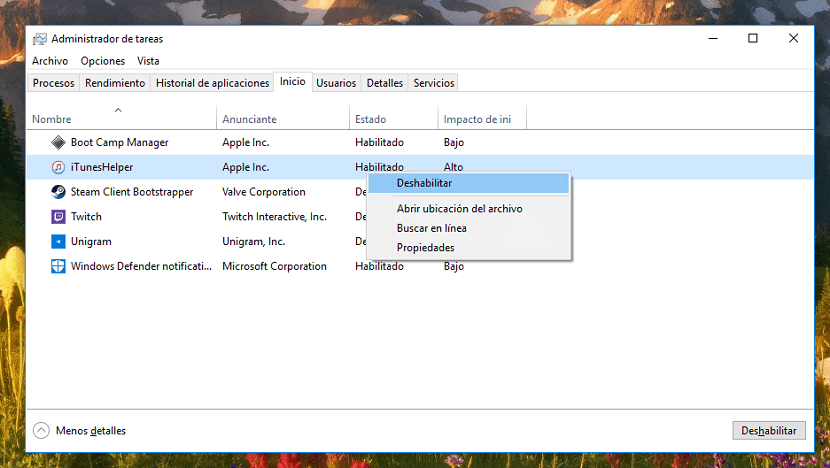
- Për të kontrolluar se cilat aplikacione kanë filluar së bashku me Windows 10, ne duhet të përdorim menaxherin e detyrave përmes kombinimit të tasteve Kontroll + Shift + ESC.
- Tjetra, ne shkojmë në skedë fillim.
- Atëherë do të shfaqen të gjitha aplikacionet që fillojnë sa herë që ndezim pajisjet tona. Për të çaktivizuar ata që nuk na interesojnë, duhet të klikojmë mbi to me butonin e djathtë dhe zgjidhni Disable.
Ableaktivizo Cortana
Cortana është ndihmësi me të cilin Microsoft dëshiron të na ndihmojë çdo ditë, një asistent që nëse nuk përdorim një kompjuter portativ me mikrofon të integruar, nuk ka gjasa që ta përdorim atë. Nëse kjo është çështja jonë, ne mund ta çaktivizojmë atë në mënyrë që të gjitha burimet që ekipi i kushton asaj, përqendroji ata në atë që është me të vërtetë e rëndësishme.
Si të çaktivizoni Cortana
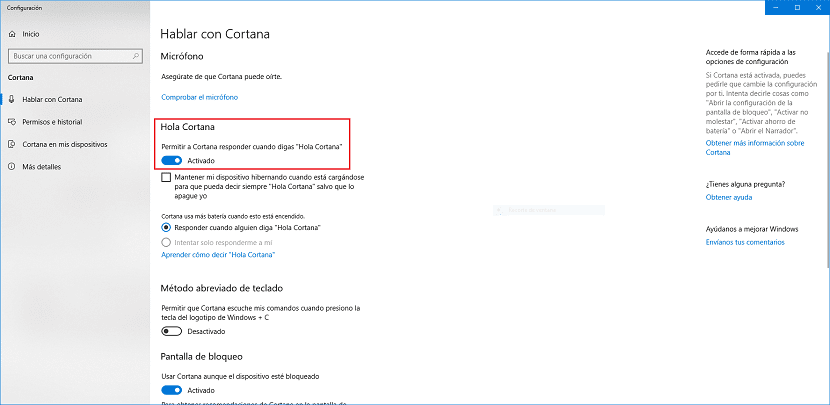
- Së pari duhet të klikojmë në kutinë e kërkimit Cortana dhe më pas ingranazh i vendosur në anën e majtë.
- Pastaj opsionet Cortana do të hapen. Ne u drejtuam për në Përshëndetje Cortana dhe ne çaktivizojmë ndërprerësin Lejoni Cortana të përgjigjet kur thoni "Përshëndetje Cortana"
Fshi aplikacionet e panevojshme
Besoni apo jo, sa më shumë hapësirë të lirë të keni në diskun tuaj, aq më shumë kopja juaj e Windows 10 do te shkoje shume me shpejt, kështu që është gjithmonë më shumë se e rekomanduar, pothuajse e detyrueshme, për të eleminuar të gjitha aplikacionet që nuk i përdorim në kompjuterin tonë. Në këtë mënyrë, ne jo vetëm që do të lirojmë hapësirë, por gjithashtu do të pastrojmë regjistrin e Windows, kështu që performanca e kompjuterit do të jetë shumë më efikase.
Si të fshini aplikacionet në Windows 10
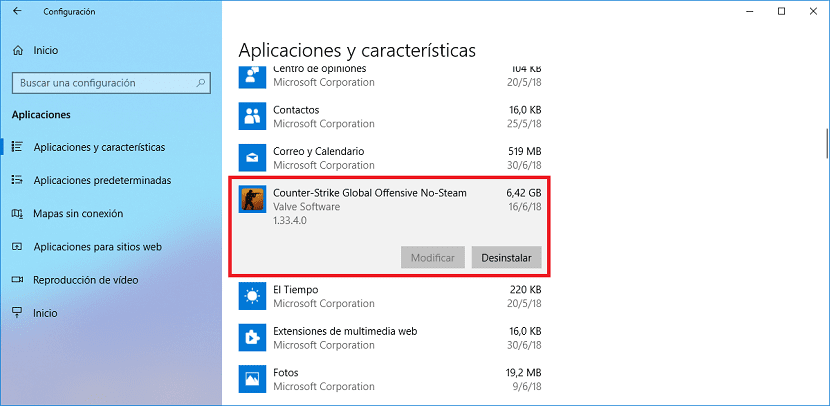
- Përsëri, ne drejtohemi për në settings Konfigurimi i Windows 10 përmes shkurtores së tastierës Çelësi i Windows + i.
- Tjetra, klikoni në aplikimet dhe ne zgjedhim Aplikimet dhe veçoritë në kolonën e majtë.
- Tjetra, ne kërkojmë për aplikacionet që duam te fshijme dhe klikoni mbi të.
- Vetëm më poshtë, opsioni do të shfaqet uninstall. Duke klikuar në këtë opsion, Windows 10 do të vazhdojë të eleminojë të gjitha gjurmët e aplikacionit.
Rritni kujtesën virtuale
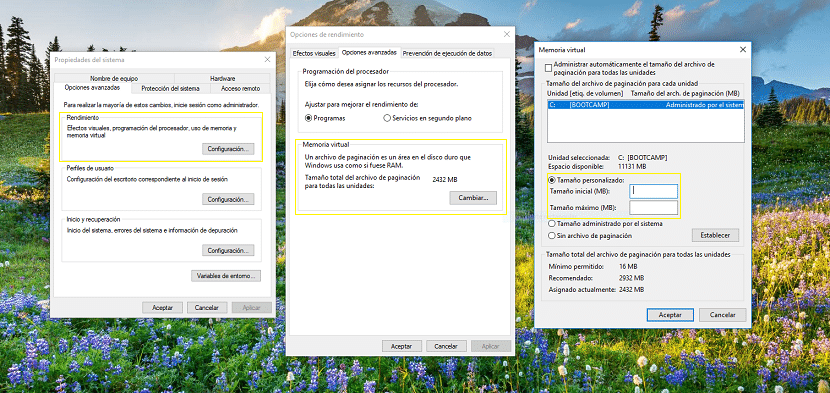
Kur një kompjuter nuk ka kujtesë të mjaftueshme për të qenë në gjendje të ekzekutojë proceset, Windows bën përdorimin e hapësirës ruajtëse të kompjuterit tonë dhe e përdor atë si memorje për të kryer proceset e nevojshme, pra këshilla të tjera për ta bërë kompjuterin tonë më të shpejtë dhe gjithmonë të ketë hapësirë të mjaftueshme të lirë në hard diskun tonë.
Windows 10 kujdeset për menaxhimin automatik të kujtesës virtuale, duke qenë opsioni më i rekomanduar, por gjithashtu na lejon ta rregullojmë manualisht. Për ta modifikuar, veprojmë si më poshtë:
- Ne shkojmë në kutinë e kërkimit të Cortana dhe shkruajmë Cilësimet Sistemi i Avancuar.
- Tjetra, klikoni në skedën Opsione të përparuara> Performanca> Cilësimet.
- Tjetra, ne shkojmë në Kujtesa virtuale dhe klikoni në Change.
- Tjetra, ne shënojmë kutinë e madhësisë së personalizuar dhe vendosim Madhësia fillestare dhe Madhësia Maksimale, gjithmonë në MB. Në mënyrë ideale, madhësia fillestare është 1,5 herë sasia e RAM në kompjuterin tonë dhe madhësia maksimale është 3 herë sasia totale e RAM në kompjuterin tonë.
Mbyllni aplikacionet që nuk përdorni
Ndërsa hapim aplikacione, burimet e sistemit fillojnë të mbarojnë. Ndërsa është e vërtetë që Windows 10 menaxhon kujtesën në një mënyrë shumë efikase, në kompjuterë me specifikime më të sakta, menaxhimi nuk është i njëjtë dhe sistemi mund të prishet vazhdimisht, duke treguar orën e kohës sa herë që duam të kryejmë një veprim.
Për të parandaluar përplasjen e PC tonë dhe ne jemi të detyruar të rinisim kompjuterin, duhet të fshijmë të gjitha aplikacionet që ne e dimë se nuk do t'i përdorim në atë kohë, kështu që kujtesa e kompjuterit do të alokohet plotësisht në aplikacionin që na nevojitet.
Fshi skedarët e panevojshëm
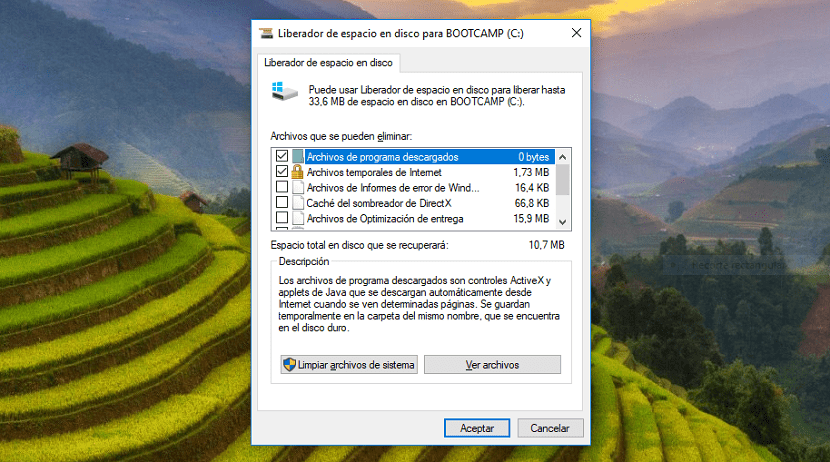
Grumbullimi i skedarëve që ekipi ynë mund të bëjë ndonjëherë mund të bëhet i turpshëm. Rregullisht, ne duhet të kryejmë një pastrimin e skedarëve të përkohshëm, skedarët e instalimit dhe të tjerët që janë ruajtur në hard diskun tonë dhe që në fund të fundit, përfundojnë duke dëmtuar performancën e sistemit. Ne gjithashtu duhet të kujtojmë të zbrazim rregullisht koshin e riciklimit.
Windows 10 na ofron mjete të shkëlqyera, Pastrimi i diskut, i cili në pak sekonda është përgjegjës për të analizuar hard diskun tonë duke kërkuar të gjitha ato skedarë që harxhohen, dhe për këtë arsye mund të eliminohen plotësisht nga kompjuteri ynë për të marrë më shumë hapësirë ruajtjeje, më pak skedarë për të indeksuar dhe për këtë arsye, një performancë më të mirë në ekipin tonë .
Instaloni një disk SSD

Disqet e ngurta të ngurta na ofrojnë një performanca dhe shpejtësia shumë më e lartë se ato tradicionale, mekanika e gjithë jetës. Me një SSD, si koha e fillimit të pajisjeve tona ashtu edhe koha e nevojshme për të hapur çdo aplikacion zvogëlohet ndjeshëm. Nëse kemi një kompjuter që merr përafërsisht më shumë se një minutë për të ndezur dhe ngarkuar gjithçka që është e nevojshme, me një SSD, ne mund ta zvogëlojmë atë kohë të fillimit në rreth 15-20 sekonda, në rastin më të keq.
Çmimet e këtij lloji të diskut të ngurtë kanë rënë ndjeshëm vitet e fundit, por duhet të kemi parasysh se nëse po kërkojmë kapacitet ruajtje, ky lloj i diskut gjithashtu e ofron atë por me një çmim shumë më të lartë të cilave na ofron një hard disk mekanik tradicional.
Nëse kemi nevojë për hapësirë magazinimi, por duam të përmirësojmë shpejtësinë e pajisjeve tona me një SSD, ne mundemi kombinoni të dy disqet e forta në një kompjuter desktop, pasi na lejon të instalojmë disqe të ndryshme të ngurta dhe njësi magazinimi. Nëse është një kompjuter portativ, do të duhet të përdorni një hard disk të jashtëm mekanik për të ruajtur të gjithë përmbajtjen që duhet të keni gjithmonë në dorë dhe të zëvendësoni atë të brendshëm me një SSD.